Astuce 1: Comment désactiver le défilement
Astuce 1: Comment désactiver le défilement
Le défilement est nécessaire pourSe déplacer dans un document ou une page Internet dans les cas où leur taille n'est pas limitée à la taille de l'écran. Il y a un défilement vertical et horizontal. Si vous désactivez défilement, il sera impossible de voir complètement les ressources.

Instructions
1
Le défilement est un paramètre configurable. Réglages de base sont fixés par la composante « Souris », ils travaillent pour toutes les applications, et la façon dont le défilement peut être réglée et annulée par le navigateur. Les derniers réglages seront appliqués lors de l'utilisation de l'Internet.
2
Pour désactiver la douceur défilement lors de la visualisation des ressources Internet, exécuteznavigateur et sélectionnez "Paramètres" dans le menu "Outils". Pour Internet Explorer - le menu "Outils", l'option "Options Internet". Si le menu n'est pas affiché, cliquez sur le volet supérieur ou inférieur dans la fenêtre du navigateur et marquez l'élément dans le menu contextuel avec la "Barre de menus" ou la "Barre de menus".
3
Après l'ouverture de la fenêtre "Paramètres", allez dans l'onglet "Avancé" et activez la section "Général". Dans le groupe "Site View", décochez la case "Use smooth défilementEt cliquez sur OK.
4
Pour désactiver le défilement automatique, décochez la case "Utiliser automatique défilement". Pour Internet Explorer, naviguez dans la liste des paramètres disponibles à l'aide de la barre de défilement jusqu'à ce que vous trouviez les éléments dont vous avez besoin.
5
Pour configurer les paramètres généraux de défilementreportez-vous au composant Souris. Pour ce faire, appelez "Panneau de configuration" dans le menu "Démarrer". Dans la catégorie "Imprimantes et autres matériels", cliquez sur l'icône "Souris".
6
Dans la fenêtre "Propriétés: Souris" qui s'ouvre, cliquez sur l'onglet "Roue" et configurez défilement conformément à leurs exigences. Le marqueur défini dans le champ "Écran" déplacera l'image sur le moniteur à une distance égale à la hauteur de l'écran.
7
Si ce paramètre est trop grand pour vous,placez le marqueur dans le champ "Au nombre de lignes spécifié" et entrez la valeur souhaitée à l'aide du clavier ou des boutons fléchés. La valeur "zéro" ne peut pas être définie. Appliquez les nouveaux paramètres et fermez la fenêtre.
Astuce 2: Comment faire pour supprimer le défilement lisse
Pour voir les pages sur Internet, il y aoption pour le défilement lisse. Il vous permet de déplacer la page de haut en bas plus facilement et en douceur. Dans certains navigateurs, cette option est intégrée (comme, par exemple, dans le navigateur Mozilla Firefox), pour d'autres, il est nécessaire d'installer l'utilitaire correspondant. S'il n'y a pas besoin de cette option, une défilement vous pouvez simplement l'éteindre.

Instructions
1
Démarrez le navigateur de la manière habituelle, dans leDans la barre de menu supérieure, sélectionnez Outils. Si vous ne trouvez pas le menu, cela signifie que la fenêtre de votre navigateur est affichée en mode plein écran. Déplacez le curseur de la souris sur le bord supérieur de l'écran, attendez que le panneau apparaisse, faites un clic droit dessus, dans le menu déroulant, placez le marqueur en face de la ligne "Quitter le mode plein écran" ou appuyez sur la touche F11. Si cela ne vous aide pas, faites un clic droit sur le panneau et assurez-vous que la ligne "Barre de Menu" est marquée avec un marqueur.
2
Dans le menu "Outils", sélectionnez l'élément "Paramètres". Dans la fenêtre qui s'ouvre, allez dans l'onglet "Avancé" et activez l'onglet "Général". Dans la section "Voir les sites", effacez le marqueur du champ en face de "Utiliser défilement". Appuyez sur le bouton OK pour confirmer la sélection et fermer la fenêtre des paramètres. Les nouveaux paramètres prennent effet immédiatement, le redémarrage du navigateur n'est pas nécessaire.
3
Pour définir le nombre de lignes àqui déplacera tout document ouvert sur l'ordinateur, utilisez les paramètres de la souris. Pour ce faire, entrez dans le "Panneau de configuration" du menu "Démarrer". Sélectionnez la section "Imprimantes et autres périphériques", cliquez sur l'icône "Souris" avec le bouton gauche de la souris. Dans la vue classique "Panneau de configuration", sélectionnez immédiatement l'icône "Souris".
4
Dans la boîte de dialogue qui apparaît, allez àl'onglet "Roue". Dans la section "Défilement", définissez le marqueur dans le champ approprié pour vous: "Pour le nombre de lignes spécifié" ou "Pour un écran". Si vous avez sélectionné la première méthode, utilisez les boutons fléchés pour définir le nombre de lignes souhaité ou entrez une valeur à partir du clavier. Cliquez sur le bouton Appliquer et fermez la fenêtre en cliquant sur le bouton OK ou sur l'icône X dans le coin supérieur droit de la fenêtre.
Astuce 3: Comment faire pour supprimer le défilement horizontal
Les barres de défilement sont conçues pour changerpositionner le contenu affiché dans la fenêtre de l'application, le plus souvent la page du document. Par défaut, ils apparaissent automatiquement dans les cas où la largeur ou la hauteur de la fenêtre est insuffisante pour afficher complètement la page entière. Par conséquent, pour se débarrasser de la barre de défilement horizontale, vous devez modifier la largeur de la page ou de la fenêtre d'application dans laquelle elle est ouverte.

Instructions
1
Réduire l'échelle de l'affichage de la page estLe moyen le plus simple de supprimer la barre de défilement horizontale lors de l'affichage d'une page. Dans n'importe quel navigateur, cela peut être fait en tournant la molette de la souris dans la direction de lui-même tout en maintenant la touche Ctrl enfoncée. Dans de nombreux éditeurs de texte (par exemple, Microsoft Word), cette gestion de taille de page est également prise en charge. Dans les navigateurs, au lieu d'une souris, vous pouvez utiliser une clé avec un signe moins. Chaque pression ou tour de la roue sur une division diminue l'échelle de 10% jusqu'à ce que la taille horizontale soit suffisante pour afficher la page sans une barre de défilement horizontale.
2
Utiliser la capacité du navigateur à interférer avecle code source de la page Web et modifiez les styles d'affichage définis pour correspondre à la largeur de la fenêtre - certains navigateurs Web ont cette option. Par exemple, dans le navigateur Opera, cliquez simplement sur l'icône "Ajuster à la largeur" et la barre de défilement horizontale disparaît, et les colonnes de la page que vous consultez changeront de taille. Si vous devez revenir au balisage de page spécifié par le créateur, cliquez à nouveau sur cette icône.
3
Utilisez la propriété overflow-x du langage CSS lors de la création de pages Web pour forcer l'horizontale défilement la page entière ou ses éléments de bloc individuels. Cette propriété est apparue dans CSS, depuis la version 3.0 et est supportée par tous les navigateurs modernes. Les valeurs qui peuvent lui être assignées: auto, cachée, défilement, visible. Si cette propriété n'est pas spécifiée dans les descriptions de style, on considère qu'elle a la valeur auto, c'est-à-dire que le défilement horizontal devrait apparaître lorsque le contenu ne rentre pas dans la largeur de l'élément. Interdire défilement pour tous les cas, utilisez la valeur cachée. Par exemple: <style type = "text / css"> body {overflow-x: caché;} </ style>
Astuce 4: Comment changer le défilement des pages
Faire défiler les pages dans l'environnement du système d'exploitationWindows dépend de deux choses: les paramètres de la souris et les options d'affichage de la barre de défilement. Pour changer le défilement, vous devez corriger les deux points ci-dessus.

Instructions
1
Entrez dans le menu du bouton "Démarrer". Sélectionnez "Panneau de configuration". Une fenêtre apparaîtra devant vous. Pour changer le défilement des pages, sélectionnez l'icône "Souris" et double-cliquez dessus avec le bouton gauche. Allez dans l'onglet des paramètres du pointeur.
2
Réglez la vitesse de déplacement du curseur surde sorte que, à votre avis, était optimal. Cliquez sur le bouton Appliquer. Après cela, allez dans l'onglet de la même fenêtre "Boutons de la souris". Trouvez le curseur, qui est responsable de la vitesse du double clic.
3
Réglez-le à la position désirée. Selon l'emplacement sélectionné du curseur sur la balance, la réponse du double clic sera plus rapide ou plus lente. Appliquez les modifications et allez dans l'onglet "Défilement". De la même manière, ajustez la vitesse de rotation du défilement de votre souris, appliquez les changements.
4
Ensuite, allez dans l'onglet "Pointeurs". Il vous sera proposé plusieurs schémas standards. Sélectionnez la plus appropriée ou faites la vôtre en appliquant les modifications et cliquez sur le bouton OK. puis revenez à la fenêtre du Panneau de configuration pour continuer à changer le défilement de la page.
5
Trouver l'élément dans la fenêtre "Panneau de configuration""Paramètres de la barre de défilement Windows". Habituellement, il est dans les données personnelles. Configurez les paramètres de la barre de défilement selon vos souhaits et appliquez les modifications.
6
Faites un clic droit dans le champ de la bandefaites défiler pour faire apparaître le menu contextuel. Dans celui-ci, sélectionnez l'élément "Ajouter une mini-application". Il y aura plusieurs mini-applications qui vous permettront de changer le défilement.
7
Sélectionnez ceux que vous voulez, fermez le reste. Pour ce faire, faites un clic droit sur une application inutile, et sélectionnez "Fermer". Pour changer la vitesse de défilement, utilisez le défileur. Cliquez dessus une fois et déplacez la souris. La vitesse de déplacement de la barre de défilement dépendra directement de la vitesse de vos mouvements.
Astuce 5: Comment faire défiler en douceur
Pas toujours dans les documents et sur les pages Internetl'information est complètement placée sur l'écran. Pour faire défiler la partie suivante du texte, vous devez faire défiler la page vers le bas. Les effets utilisés lors du défilement peuvent être différents et l'utilisateur peut les personnaliser à sa discrétion. En particulier, pour faire une douceur défilement, il est nécessaire d'effectuer un certain nombre d'actions.

Instructions
1
Démarrez le navigateur de votre manière habituelle. Vous devez appeler la commande à partir de la ligne supérieure du menu du navigateur. Si vous ne voyez pas la barre de menu, son affichage est désactivé. Faites un clic droit sur la barre d'outils du navigateur, dans le menu déroulant, placez un marqueur devant la première ligne de la "barre de menu".
2
Dans la section "Outils", sélectionnez"Paramètres" en cliquant dessus avec le bouton gauche de la souris - la boîte de dialogue s'ouvre. Allez dans l'onglet "Avancé" dans la fenêtre qui s'ouvre. Dans les sous-sections, recherchez l'onglet "Général". Dans cet onglet, dans la section "Voir les sites", placez un marqueur dans le champ en face de la ligne "Utiliser défilement". Cliquez sur OK pour appliquer les nouveaux paramètres.
3
Vous pouvez désactiver cette option de la même manière -Il suffit de retirer le marqueur du champ ci-dessus et de confirmer les nouveaux paramètres. La plupart des utilisateurs utilisent la molette de la souris pour faire défiler. Les paramètres correspondant en général au fonctionnement de la roulette de la souris se trouvent dans la fenêtre "Propriétés: Souris".
4
Pour faire apparaître la fenêtre des propriétés de la souris, à travers le menu"Démarrer", entrez dans le "Panneau de configuration". Dans la catégorie "Imprimantes et autres équipements" cliquez sur l'icône "Souris" avec le bouton gauche de la souris. Si le "Panneau de configuration" est une vue classique, cliquez sur l'icône de la souris à la fois - la fenêtre s'ouvrira.
5
Cliquez sur l'onglet "Roue".Vous pouvez spécifier ici le nombre de lignes que la page défilera lorsque vous utilisez la molette de la souris. Pour ce faire, dans la section "Défilement", indiquez le nombre de lignes souhaité à l'aide des flèches ou entrez une valeur au clavier. Si vous n'avez pas besoin de voir le texte ligne par ligne, placez le marqueur en face de la ligne "un écran". Cliquez sur le bouton Appliquer et fermez la fenêtre des propriétés.
Astuce 6: Comment désactiver la numérotation des pages
La numérotation des pages vous aide à mieux naviguerdans le document et forme son contenu. Le plus souvent, il est mis en place, mais parfois Microsoft Word exécute cette fonction automatiquement. Dans de tels cas, une question raisonnable se pose quant à la façon de désactiver la numérotation.

Vous aurez besoin
- - ordinateur;
- - Programme Microsoft Word.
Instructions
1
Trouvez le numéro de page dans le document. La figure peut être en bas ou en haut de la page, en fonction des paramètres définis par l'utilisateur.
2
Sélectionnez-le en double-cliquant dessus avec le bouton gauche de la souris. À la suite de ces actions, un champ apparaît autour du numéro, séparé du texte du document par une ligne en pointillés. Ce sera un pied de page.
3
Cliquez sur la barre d'outils qui apparaît.onglet "Designer", et dans celui-ci - à l'élément de menu "En-tête". Selon l'emplacement du numéro dans la page, le pied de page sera plus bas ou plus haut.
4
Sélectionnez "Supprimer l'en-tête ou le pied de page" dans le menu déroulant. Une fois les données complétées, les pieds de page et la numérotation des pages sont supprimés dans le document.
5
Utilisez une autre méthode.Sélectionnez le numéro en double-cliquant pour afficher le champ d'en-tête. Ensuite, double-cliquez à nouveau sur le numéro de page. Autour de ce devrait être un carré bleu. Après cela, appuyez sur la touche Suppr du clavier et la numérotation disparaîtra.
6
Très souvent, il est nécessaire de ne pasmettre le numéro sur la première page, mais en tenir compte lors de la numérotation du document entier. Pour résoudre ce problème, sélectionnez l'en-tête sur la première feuille de la manière décrite ci-dessus. Entrez dans l'onglet "Designer", sélectionnez la section "Numéro de page" / "Format de numéro de page".
7
Dans la fenêtre qui apparaît, cochez la case à côté de "Démarrer avec ..." et sélectionnez le numéro à partir duquel la deuxième page devrait commencer. Habituellement, c'est 2. Ensuite, appuyez sur "OK".
8
Retour à l'onglet "Designer" etcochez la case à côté de "Pied de page spécial pour la première page". Après cela, le pied de page par défaut devient vide. Double-cliquez sur le texte de votre document, et vous verrez que la figure sur la première page n'est pas marquée, et la numérotation entière du document commence par la seconde.
Astuce 7: Comment désactiver le contrôle gamma sur la carte mère Intel
De nombreuses cartes mères qui prennent en chargeLes processeurs Intel intègrent également des cartes graphiques intégrées réalisées par l'entreprise. Lors de l'installation des pilotes Intel, la carte vidéo intégrée installe également automatiquement les médias graphiques Intel affichés sur le panneau de commande. Cet utilitaire inclut gamma, luminosité et autres contrôles. L'application utilise des ressources de processeur et de mémoire importantes, alors qu'il n'est pas nécessaire que la carte vidéo fonctionne. Désactiver le panneau de contrôle qui démarre lorsque vous ouvrez Windows peut libérer des ressources importantes pour une utilisation dans d'autres applications.
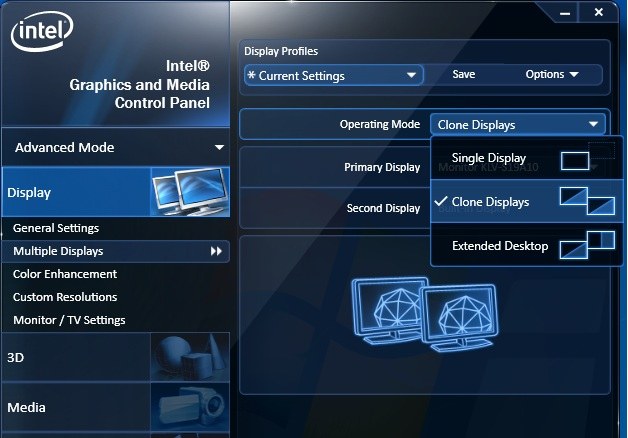
Instructions
1
Appuyez sur la combinaison de touches "Ctrl-Alt-Suppr". Sélectionnez "Gestionnaire des tâches" dans la fenêtre qui apparaît. Cliquez sur l'onglet "Processus" s'il n'est pas actif.
2
Faites défiler vers le bas en sélectionnant l'entrée dans learrière-plan dans la section "Processus" "Igfxpsers.exe". Cliquez sur le bouton "Fin de tâche" pour arrêter le panneau de configuration Intel Graphics et fermer l'application.
3
Cliquez sur le bouton "Démarrer" sur l'onglet dans la fenêtre "Gestionnaire des tâches".
4
Mettez en surbrillance "Panneau de configuration Intel Graphics Media". Cliquez sur Désactiver.
5
Fermez la fenêtre "Gestionnaire des tâches". Redémarrez l'ordinateur.
Astuce 8: Comment supprimer le défilement
La barre de défilement est standard sur presquetous les sites Internet, vous permettant de faire défiler vers le bas ou vers le haut de la page pour une lecture facile de l'information affichée sur elle. Dans certains cas, la conception du site nécessite que le développeur supprime la barre de défilement de la page, car elle ne correspond pas à la disposition de la page ou au type de contenu hébergé. Retirez la barre de défilement du site uniquement lorsqu'il est vraiment nécessaire de ne pas provoquer un sentiment d'inconfort chez les lecteurs et les visiteurs de la page.

Instructions
1
Si vous souhaitez désactiver la barre de défilement dans les cadres de page, utilisez les options scrolling = yes ou scrolling = no, y compris et la désactivation défilement. Pour désactiver défilement dans le cadre, entrez le code suivant sur la page: